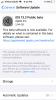Det er en grunn til at apper ofte ber deg om tillatelse til å få tilgang til posisjonen din, selv når de fungerer tilstrekkelig uten den. Mange selskaper som Google bruker posisjonstjenestene dine for å gi nøyaktige værmeldinger eller de mest oppdaterte trafikkhendelsene. I andre tilfeller vil apper kanskje ha posisjonsaktiviteten din bare for sin egen markedsundersøkelse. Hvis du er usikker på hvilken informasjon du deler, eller du bare foretrekker å være inkognito, kan du deaktivere posisjonstjenester på iOS- og Android-smarttelefonen din her.
Innhold
- Slik deaktiverer du posisjonstjenester på en Android-telefon
- Slik deaktiverer du plasseringstjenester på en iPhone
Vennligst merk: Selv om det er enkelt å deaktivere posisjonstjenester helt på din iOS eller Android enhet, kan du også deaktivere den kun for spesifikke apper. Noen apper er avhengige av stedstjenester for å fungere ordentlig, så det kan være lurt å gjøre noen unntak. Vi viser deg også hvordan du gjør det.
Anbefalte videoer
Slik deaktiverer du posisjonstjenester på en Android-telefon
På grunn av naturen til Android-versjoner og variasjonen av skinn som produsentene legger over programvaren, kan de følgende trinnene variere avhengig av hvilke smarttelefon du eier. Imidlertid bør prosessen være lik nok til å følge med. Bildene demoer Samsung Galaxy S20 Plus løping Android 10 under Samsungs OneUI-skinn.
I slekt
- Slik hurtiglader du din iPhone
- En iPhone ble nettopp solgt for et vanvittig beløp på auksjon
- Hvordan bli kvitt andres Apple-ID på iPhone
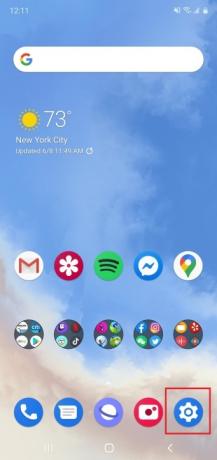

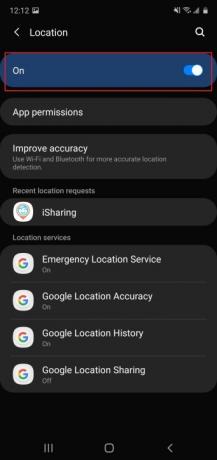
For å deaktivere posisjonstjenester på Android-enheten din, må du navigere til posisjonsinnstillingene.
- Åpne opp din Innstillinger ved å trykke på tannhjulikonet på startskjermen eller app-skuffen.
- Trykk på plassering innstillinger-fanen.
- Slå bryteren til Av for å deaktivere plasseringstjenester.
Slik deaktiverer du posisjonstjenester for spesifikke apper
Hvis du er en ivrig bruker av Google Kart eller en GPS-basert applikasjon, vil du kanskje ikke deaktivere posisjonstjenestene dine, da det vil hindre funksjonaliteten. Heldigvis er det like enkelt å deaktivere en bestemt app i stedet for alt på en gang.
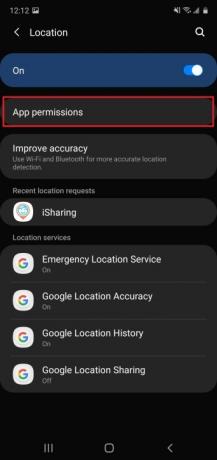
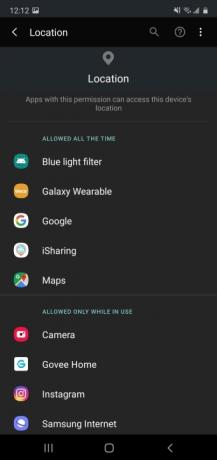
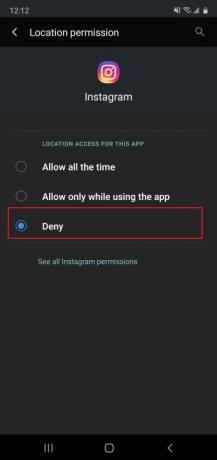
- I din plassering innstillinger, trykk på App-tillatelser.
- Velg appen du vil frita fra å ha posisjonstilgang.
- Forsikre Benekte er slått på. Dette vil nekte appen tilgang til posisjonstjenestene dine selv når den er slått på.
Slik deaktiverer du Googles posisjonstjenester
Uansett hvilken Android-smarttelefon du har, vil det være Google-spesifikke posisjonstjenester som opererer i bakgrunnen. Her er hvordan du deaktiverer disse også.

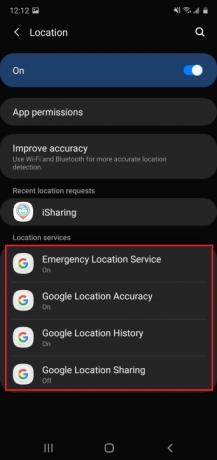
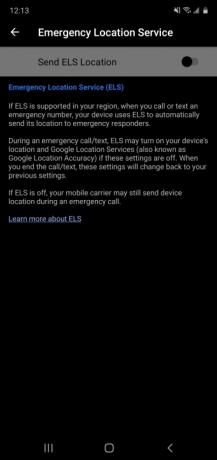
- Åpne opp din plassering innstillinger for å finne Nødposisjonstjeneste, Google posisjonsnøyaktighet, Google posisjonslogg, Google posisjonsdeling, og Plassering i Søk.
- Hvis merket På, trykk på tjenesten og slå den av for å deaktivere den.
Engangstilgang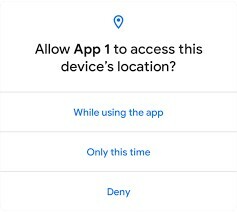
Android har nå muligheten til å tillate apper å be om engangstilgang til posisjonstjenester for å fullføre visse oppgaver. Når dette varselet dukker opp, kan du velge Bare denne gangen for å få tilgang til appen én gang og deretter deaktivere igjen (iOS har en lignende funksjon). Dette kan være veldig nyttig for å få viss informasjon uten å måtte gi en app brede tillatelser.
Slik deaktiverer du plasseringstjenester på en iPhone
Å deaktivere posisjonstjenester på en iPhone er litt mer enkelt siden iOS egentlig ikke har endret utseende og innstillinger gjennom generasjonene.
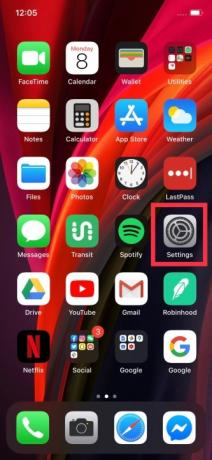
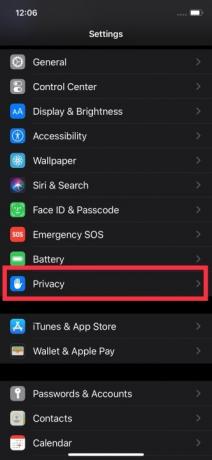


- Åpne opp Innstillinger ikonet på startskjermen.
- Rull ned og trykk på Personvern.
- Trykk på Stedstjenester.
- Slå på Stedstjenester slå av for å deaktivere den.
Slik deaktiverer du posisjonstjenester for spesifikke apper
For å holde apper som er avhengige av posisjonen din fungerer, vil du deaktivere posisjonstjenester for bestemte og ikke alle.

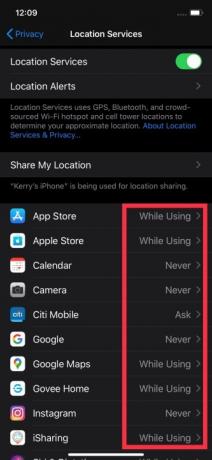
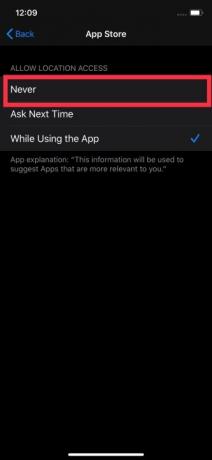
- Åpne opp din Stedstjenester innstillinger for å finne en liste over apper som kan bruke posisjonstjenester.
- Trykk på den du vil deaktivere.
- Kryss av Aldri for å sikre at appen ikke får tilgang til posisjonen din selv når den er slått på. Hvis du ombestemmer deg, sjekk Mens du bruker appen.
Gi tilgang én gang
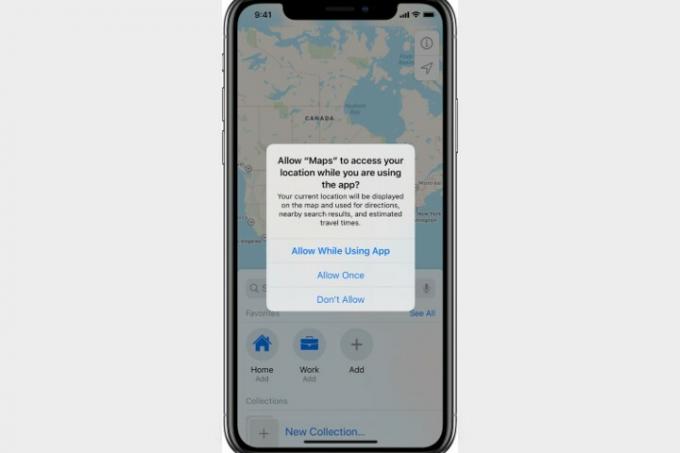
I likhet med Android vil iOS-apper spørre om de bare kan bruke stedsdata én gang for å utføre en spesifikk oppgave. Når du ser varselet komme opp, kan du velge Tillat en gang slik at appen kan utføre funksjonen sin, men ikke får noen varige faner på posisjonen din når den er ferdig.
Du kan administrere innstillingene for disse varslene i Sporing avsnitt under Personvern, hvor standarden skal være at apper kan spørre deg om tillatelse. Utviklere er nå pålagt å bruke denne funksjonen på iOS, så du bør ikke ha noen apper som kan snike seg rundt den. Merk at denne funksjonen tillater omtrentlige posisjonsdata for kompatible apper, slik at appen ikke vet nøyaktig hvor du er. Hvis en app kan aktiveres for omtrentlig plassering, vil du se et kart når varselet kommer opp med en liten Nøyaktig knappen du kan slå på eller av. Slå den alltid av for økt personvern.
Redaktørenes anbefalinger
- En annen rapport antyder at iPhone 15 Pro vil bli dyrere
- Apple kan møte "alvorlig" iPhone 15-mangel på grunn av produksjonsproblem, sier rapporten
- De beste datingappene i 2023: våre 23 favoritter
- Vital sikkerhetsoppdatering for Apple-enheter tar bare noen få minutter å installere
- Hvorfor du ikke kan bruke Apple Pay på Walmart
Oppgrader livsstilen dinDigitale trender hjelper leserne å følge med på den fartsfylte teknologiverdenen med alle de siste nyhetene, morsomme produktanmeldelser, innsiktsfulle redaksjoner og unike sniktitter.